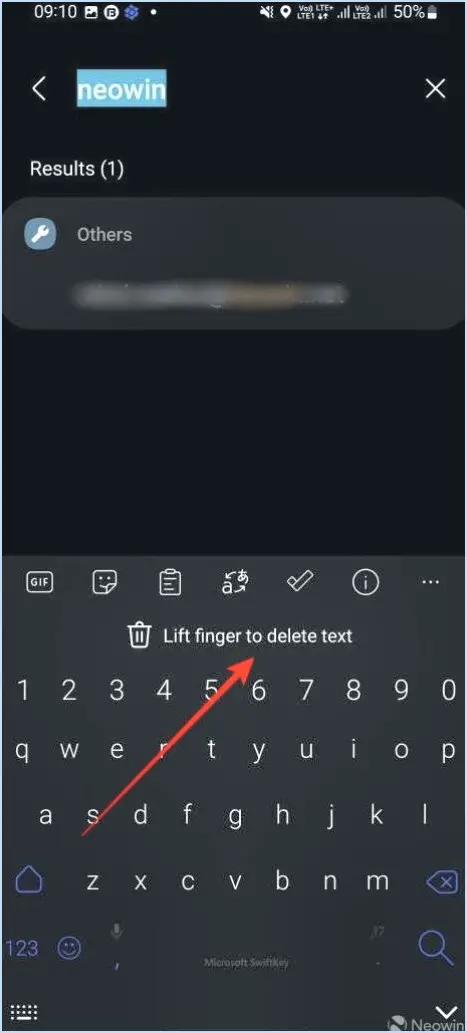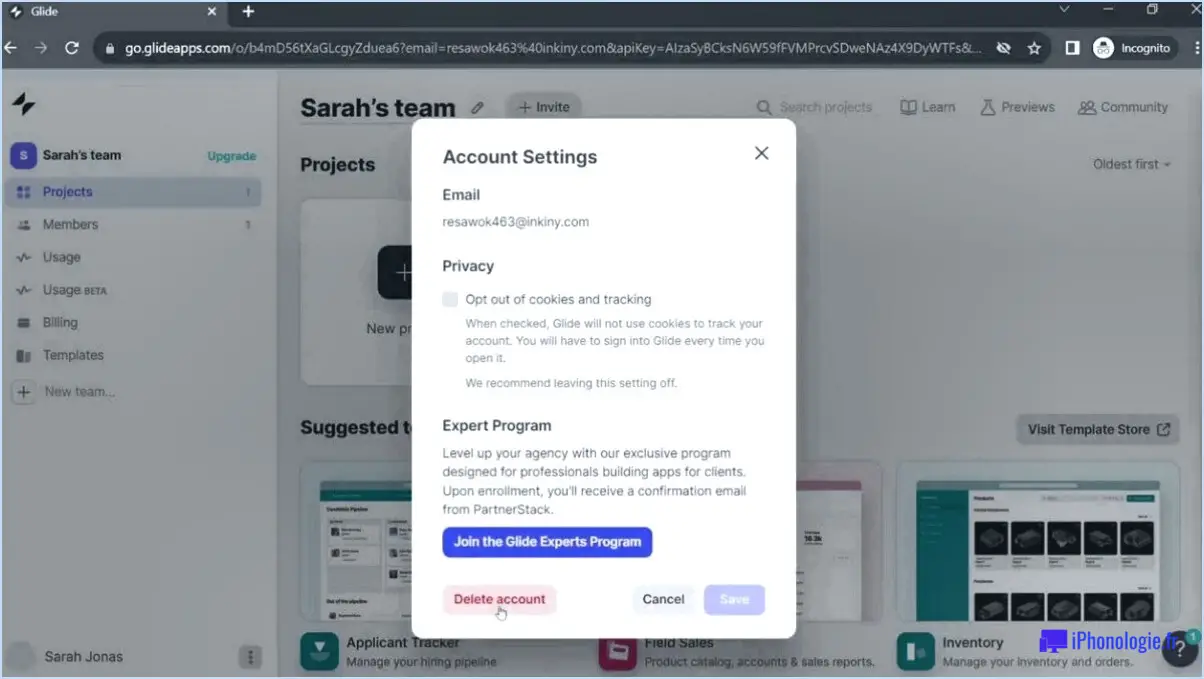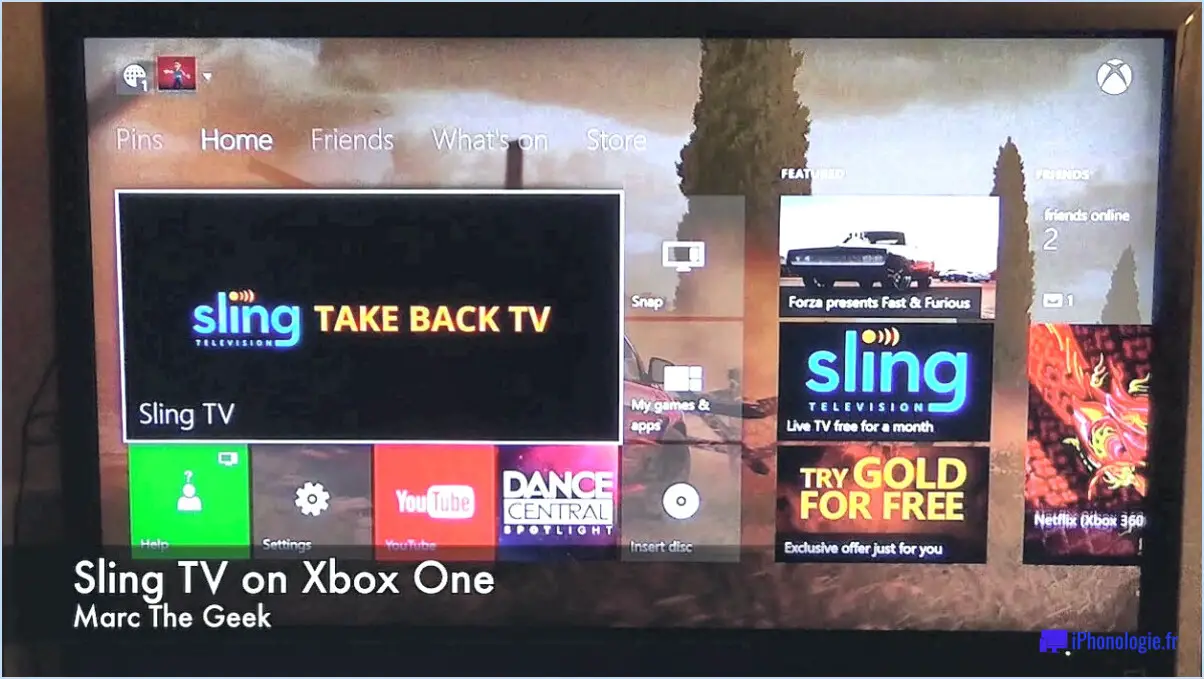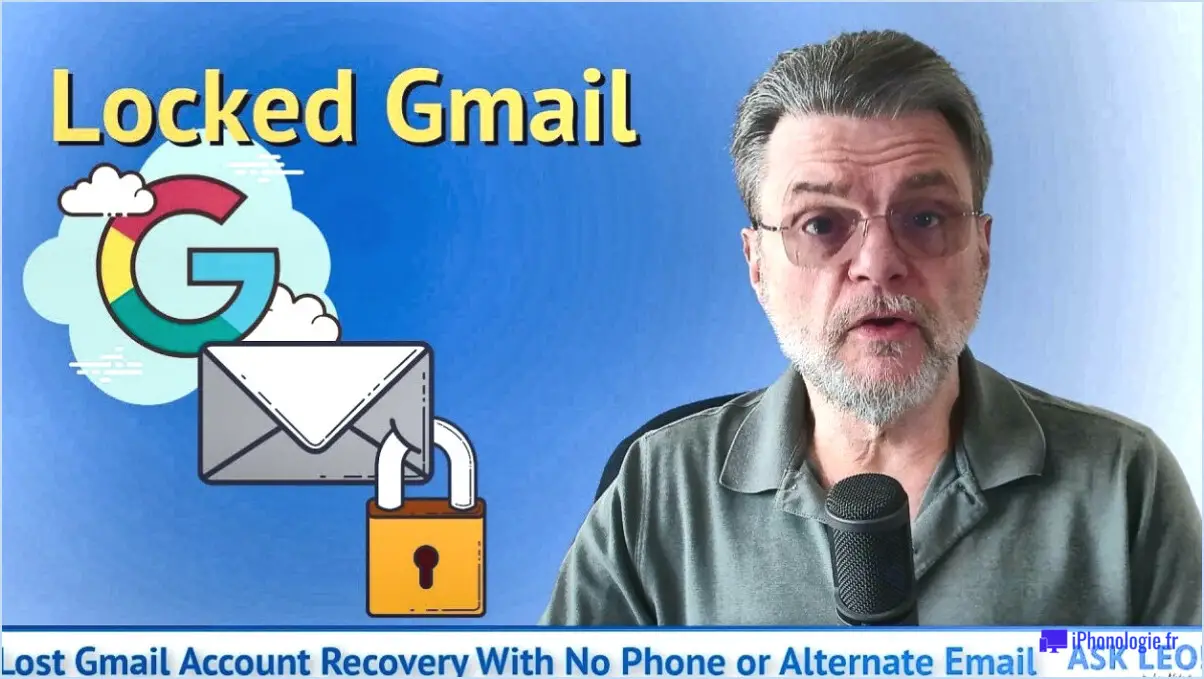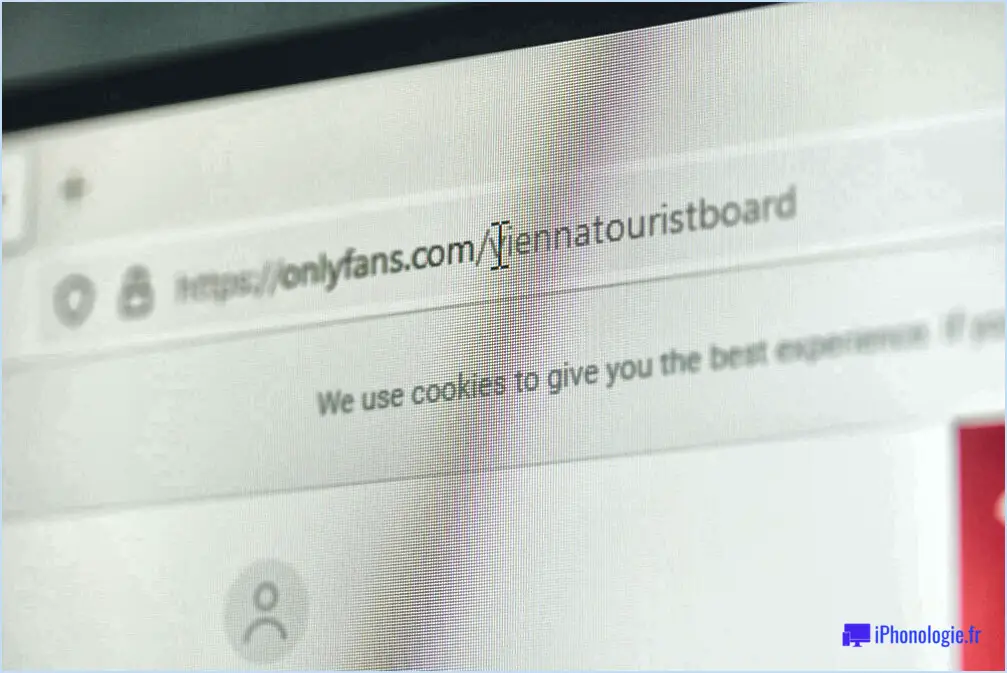Slack : Comment désactiver les images animées et les Emoji?
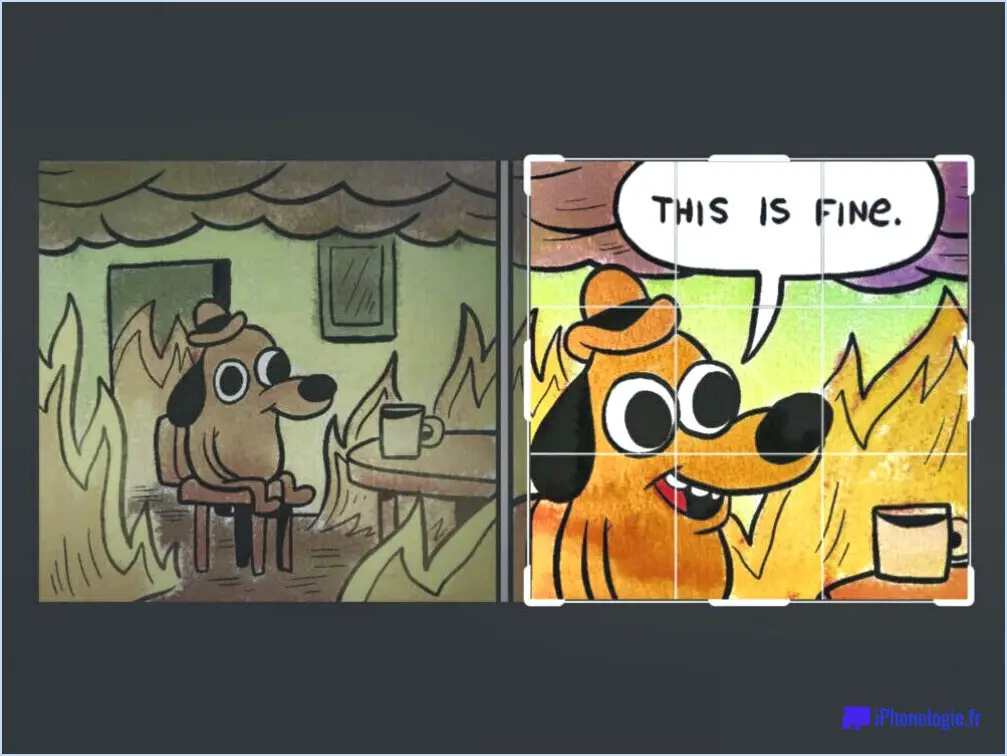
Slack est une plateforme de messagerie populaire utilisée par les entreprises, les équipes et les particuliers pour communiquer et collaborer. Cependant, certains utilisateurs peuvent trouver les images animées et les emojis distrayants, ce qui entraîne une baisse de la productivité. Heureusement, Slack offre un moyen facile de désactiver ces fonctionnalités.
Pour désactiver les images animées et les emojis dans Slack, procédez comme suit :
- Ouvrez Slack et cliquez sur le nom de votre espace de travail dans le coin supérieur gauche de l'écran.
- Sélectionnez "Préférences" dans le menu déroulant.
- Cliquez sur "Messages". & Média".
- Faites défiler vers le bas jusqu'à ce que vous voyiez l'option "Images animées et Emoji".
- Basculez l'interrupteur en position d'arrêt.
Une fois que vous avez désactivé les images animées et les emojis, ils n'apparaîtront plus dans vos conversations Slack. Cela peut vous aider à vous concentrer sur les messages à traiter et à améliorer votre productivité globale.
Il est important de noter que la désactivation des images animées et des emojis n'affectera que votre compte, et non celui des autres utilisateurs de votre espace de travail. Si vous faites partie d'une équipe ou d'une organisation, il peut être judicieux d'informer vos collègues de votre préférence pour la désactivation de ces fonctionnalités.
En résumé, si vous souhaitez désactiver les images animées et les emojis dans Slack, il s'agit d'un processus simple qui peut être effectué via le menu "Messages". & Médias" dans vos préférences. Il vous suffit de basculer l'interrupteur sur la position off et de profiter d'un espace de travail sans distraction.
Comment désactiver les photos animées?
Si vous souhaitez désactiver les photos animées, la procédure est simple. Ouvrez l'application Photos sur votre appareil et sélectionnez une photo. Une fois la photo sélectionnée, appuyez sur les trois lignes situées dans le coin inférieur droit de la photo. Les options d'édition disponibles pour la photo s'affichent. Ensuite, sous "Modifier", appuyez sur "Animation". Les options d'animation disponibles pour la photo s'affichent. Enfin, pour désactiver l'animation, il suffit de basculer le commutateur situé à côté de "Animé" sous "Type d'animation" sur la position "off". Cela désactivera l'animation et affichera la photo comme une image statique. Voilà, c'est fait ! Vous pouvez désormais visualiser vos photos sans animations gênantes.
Comment désactiver les GIF sur mon iPhone?
La désactivation des GIF sur votre iPhone peut se faire par différentes méthodes, en fonction de la version iOS et des paramètres de votre iPhone. L'une des façons de désactiver les GIF sans affecter d'autres fonctions ou réglages consiste à utiliser une application tierce telle que "GIFwrapped" ou "GIF Blocker". Une autre solution consiste à désactiver la lecture automatique des images animées dans les paramètres de votre iPhone.
Comment masquer les GIF?
Si vous souhaitez masquer les GIF sur votre ordinateur, plusieurs options s'offrent à vous. L'une d'entre elles consiste à utiliser une extension de masquage de GIF telle que GIPHY Hide, qui vous permet de masquer tous les GIF dans votre navigateur. Une autre option consiste à utiliser un bloqueur d'animation GIF tel que GIFBlocker, qui empêchera les GIF de s'afficher sur votre écran. En outre, vous pouvez utiliser un convertisseur GIF comme GIFConverter Plus pour convertir les GIF dans un format de fichier différent, ce qui les rendra moins visibles sur votre ordinateur. Il s'agit là de méthodes efficaces pour dissimuler les GIF.
Comment ajouter un clavier GIF à Slack?
Pour ajouter un clavier GIF à Slack, vous devez installer un clavier tiers. Slack n'a pas de clavier GIF intégré, mais vous pouvez en rechercher un dans l'app store de Slack. Recherchez "clavier GIF" et choisissez parmi les options disponibles. Parmi les plus populaires, citons Giphy et Gif Keyboard. Une fois que vous avez choisi un clavier, installez-le et vous pourrez l'utiliser dans Slack. Il vous suffit de cliquer sur l'icône du smiley pour accéder au clavier et commencer à envoyer des GIF dans vos messages.
Comment enregistrer des Emojis sur Discord mobile?
Pour enregistrer un emoji sur Discord mobile, suivez les étapes suivantes :
- Ouvrez l'application Discord et connectez-vous à votre compte.
- Tapez sur le bouton emoji situé dans le coin inférieur gauche de l'écran. Le clavier emoji s'ouvre alors.
- Faites défiler les emojis jusqu'à ce que vous trouviez celui que vous souhaitez enregistrer, puis tapez dessus.
- Appuyez sur l'emoji et maintenez-le enfoncé jusqu'à ce qu'un menu apparaisse.
- Sélectionnez "Enregistrer" dans le menu pour enregistrer l'emoji dans la photothèque de votre appareil.
Une fois l'emoji enregistré sur votre appareil, vous pouvez y accéder à partir de la photothèque de votre appareil lorsque vous souhaitez l'utiliser dans un message sur Discord. Il est important de noter que vous ne pouvez enregistrer que les emojis personnalisés qui ont été ajoutés au serveur par le propriétaire ou l'administrateur du serveur. Vous ne pouvez pas enregistrer les emojis Discord standard à l'aide de cette méthode.
Comment transformer un GIF en emoji?
Pour transformer un GIF en emoji, il existe plusieurs méthodes. La première consiste à utiliser un convertisseur GIF en ligne, comme EZGIF ou Online-Convert. Ces sites web vous permettent de télécharger votre GIF et de le convertir en une image statique qui peut être utilisée comme emoji.
Une autre option consiste à utiliser une application comme Gifmaker ou GIF to Video. Ces applications vous permettent de créer des emojis personnalisés à partir de vos GIF en sélectionnant les images que vous souhaitez utiliser et en les exportant sous forme d'image. Une fois que vous avez votre image statique, vous pouvez l'utiliser pour créer un emoji en l'ajoutant au clavier de votre téléphone ou à l'application de messagerie.
Il est important de noter que certaines applications de messagerie et plateformes de médias sociaux ont des directives et des exigences spécifiques concernant la création et l'utilisation d'emojis personnalisés. Veillez à vérifier ces directives avant de créer et d'utiliser votre emoji personnalisé.
Comment utiliser les Slackmojis?
Pour utiliser les Slackmojis, vous devez tout d'abord installer l'application Slackmoji en suivant les instructions d'installation fournies. Une fois l'application installée, ouvrez-la et cliquez sur le bouton "Ajouter un nouvel emoji". Sélectionnez ensuite Slackmoji dans la liste des emojis disponibles. Après avoir sélectionné votre emoji préféré, donnez-lui un nom et enregistrez-le. Vous pouvez maintenant utiliser votre nouveau Slackmoji dans vos conversations Slack en tapant le nom que vous lui avez attribué entre deux points. Par exemple, si vous avez nommé votre Slackmoji "heart_eyes", tapez ":heart_eyes :" dans votre message et l'emoji apparaîtra.
Où se trouve Giphy dans Slack?
Giphy est disponible en tant qu'application Slack sur l'App Store et Google Play. Pour l'utiliser, vous devez installer l'application Giphy dans Slack en allant dans le répertoire des applications de Slack, en trouvant Giphy et en cliquant sur "Ajouter à Slack". Une fois l'application Giphy ajoutée, vous pouvez commencer à l'utiliser en tapant /giphy suivi d'un mot clé ou d'une phrase dans le champ du message. Giphy vous proposera alors une sélection de GIFs pertinents à ajouter à votre message.